Edge“概览”(Overview) 选项卡显示 Edge 特定的信息。您可以更新该信息,例如,名称、描述、联系人信息、关联的配置文件以及其他详细信息。此外,您还可以执行其他活动,例如,发送电子邮件以激活 Edge,请求 RMA 重新激活,等等。
要访问 Orchestrator UI 中的 Edge“概览”(Overview) 页面,请执行以下步骤:
- 在企业门户的 SD-WAN 服务中,转到。
- Edge (Edges) 页面将显示现有的 Edge。
- 单击指向某个 Edge 的链接,或者单击该 Edge 的设备 (Device) 列中的查看 (View) 链接。
- 单击概览 (Overview) 选项卡以查看和修改选定 Edge 的属性。
将显示选定 Edge 的现有详细信息。如果需要,您可以修改该信息。
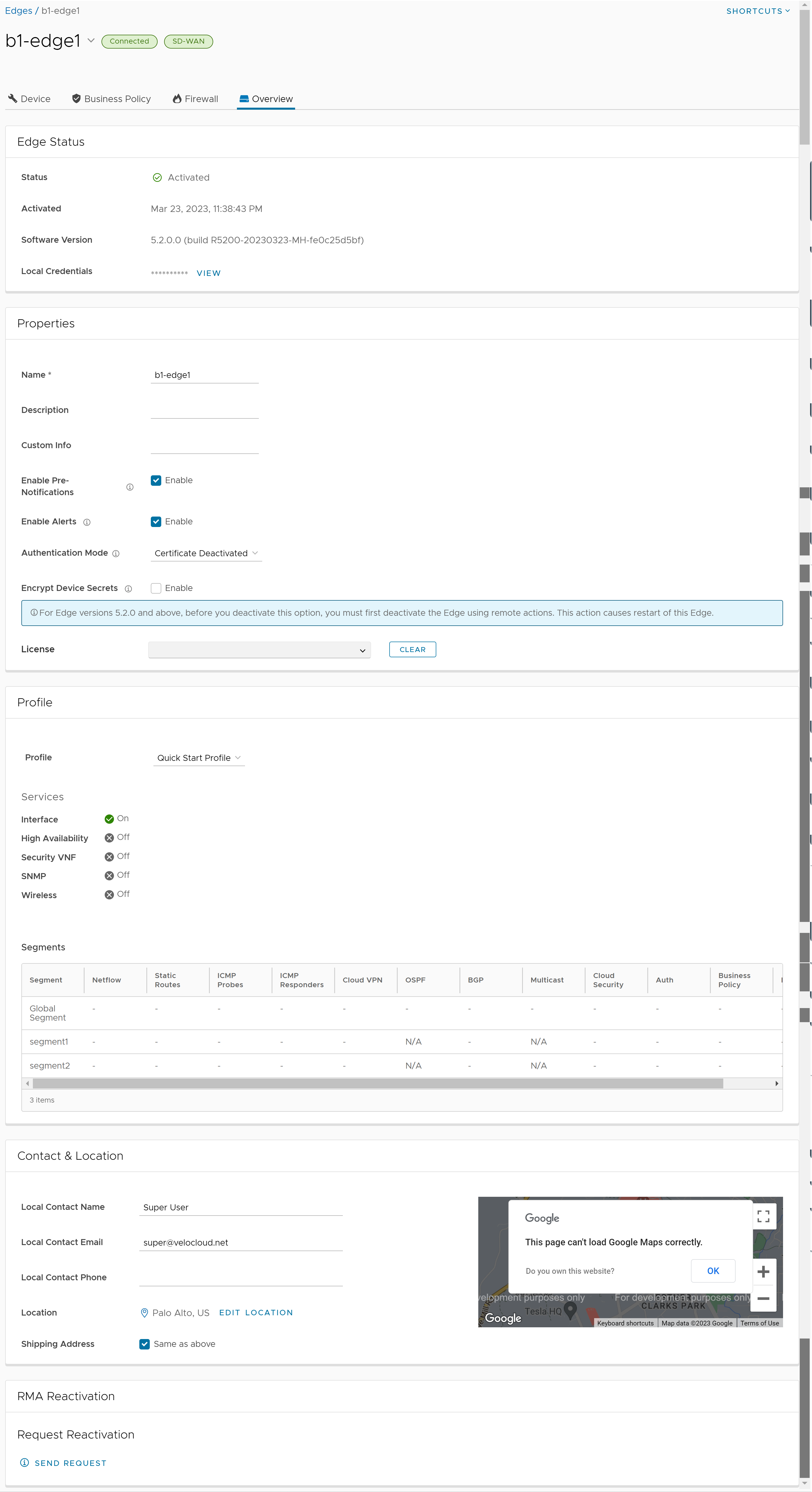 注: 对于已激活的 Edge,将显示以下详细信息。如果 Edge 尚未激活, 属性 (Properties) 部分会显示一个用于发送 Edge 激活电子邮件的选项。有关更多信息,请参阅 发送 Edge 激活电子邮件。
注: 对于已激活的 Edge,将显示以下详细信息。如果 Edge 尚未激活, 属性 (Properties) 部分会显示一个用于发送 Edge 激活电子邮件的选项。有关更多信息,请参阅 发送 Edge 激活电子邮件。在 Edge“概览”(Overview) 选项卡中,您可以查看和修改以下字段:
有关如何向站点联系人发起 RMA 重新激活请求的详细说明,请参阅 发送 Edge 激活电子邮件。表 1. Edge“概览”(Overview) 选项卡 选项 描述 Edge 状态 (Edge Status) 状态 (Status) 显示 Edge 的状态: - 挂起 (Pending):尚未激活 Edge。
- 已激活 (Activated):已激活 Edge。
- 重新激活挂起 (Reactivation Pending):可以使用现有的配置激活新的或替换的 Edge。该状态不影响 Edge 的功能。
激活时间 (Activated) 显示 Edge 激活的日期和时间。 软件版本 (Software Version) 显示 Edge 的软件版本和内部版本号。 本地凭据 (Local Credentials) 显示本地 UI 的凭据。这些凭据用于在基于 Web 的会话中从本地浏览 Edge 以访问其活动 LAN 接口之一。本地凭据包含默认用户名“admin”和随机生成的密码。
单击修改 (Modify) 可在 Edge 级别更新凭据。本地凭据是用户名/随机生成的密码,需要具有此凭据才能在基于 Web 的会话中从本地浏览 Edge 以访问其活动 LAN 接口之一。
属性 (Properties) 名称 (Name) 显示 Edge 的名称。 描述 (Description) 显示 Edge 的描述。 自定义信息(Custom Info) 显示与 Edge 关联的自定义信息。 启用预先通知 (Enable Pre-Notifications) 默认情况下,将启用该选项。这允许向操作员发送 Edge 的警示通知。操作员可以通过电子邮件、短信或 SNMP 陷阱接收警示。要配置警示,请参阅配置警示。您也可以单击 以查看警示。 启用警示 (Enable Alerts) 默认情况下,将启用该选项。这允许向客户发送 Edge 的警示通知。客户可以通过电子邮件、短信或 SNMP 陷阱接收警示。要配置警示,请参阅配置警示。您也可以单击 以查看警示。 身份验证模式 (Authentication Mode) 从下拉菜单中选择身份验证模式:
- 禁用证书 (Certificate Deactivated):Edge 使用预共享密钥模式进行身份验证。
警告: 建议不要将该模式用于任何客户部署。
- 可选证书 (Certificate Acquire):默认情况下,将选择该模式,建议将其用于所有客户部署。在可选证书 (Certificate Acquire) 模式下,将在激活 Edge 时颁发证书并自动进行续订。Orchestrator 指示 Edge 从 SASE Orchestrator 的证书颁发机构中获取证书,方法是生成一个密钥对并向 Orchestrator 发送证书签名请求。在获取后,Edge 使用该证书在 SASE Orchestrator 中进行身份验证并建立 VCMP 隧道。
注: 在获取证书后,如果需要,可以将该选项更新为 强制证书 (Certificate Required)。
- 强制证书 (Certificate Required):该模式仅适用于“静态”客户企业。静态企业定义为:可能在企业中部署不超过几个新的 Edge,并且预计不会进行新的面向 PKI 的更改。
重要说明: 强制证书 (Certificate Required) 并不具有比 可选证书 (Certificate Acquire) 更高的安全优势。两种模式是同样安全的,使用 强制证书 (Certificate Required) 的客户只应出于本节中所述的原因这样做。强制证书 (Certificate Required) 模式意味着,在没有有效证书的情况下,不接受任何 Edge 检测信号。在该模式下,Edge 使用 PKI 证书。操作员可以编辑 Orchestrator 的系统属性以更改 Edge 的证书续订时间段。有关更多信息,请与您的操作员联系。小心: 在客户不知道这种严格实施的情况下,使用该模式可能会导致 Edge 发生故障。
注: 在吊销 Edge 证书后,将停用 Edge 并需要执行激活过程。当前的 QuickSec 设计会检查证书吊销列表 (Certificate Revocation List, CRL) 时间有效性。CRL 时间有效性必须与 Edge 的当前时间匹配,CRL 才会对新建立的连接产生影响。要实现这一点,请确保正确更新 Orchestrator 时间以与 Edge 日期和时间相匹配。加密设备密钥 (Encrypt Device Secrets) 选中启用 (Enable) 复选框,以允许 Edge 加密所有平台上的敏感数据。 注: 对于 Edge 版本 5.2.0 及更高版本,在停用该选项之前,必须先使用远程操作停用 Edge。此操作会导致重新启动 Edge。许可证 (License) 从可用列表中选择 Edge 许可证。该列表显示操作员分配给企业的许可证。 证书 (Certificates) 单击查看 (View) 以显示证书详细信息。将显示具有以下选项的弹出窗口: - 查看证书 (View Certificate):从下拉列表中选择要查看的证书。
- 有效期 (Validity Period):显示选定证书的颁发日期和时间以及过期日期和时间。
- 显示证书 (Show Certificate):显示选定的证书。您也可以将该证书复制到剪贴板中。
- 高级 (Advanced):显示将该证书分配到的企业的公用名称、组织和序列号。
- 吊销 (Revoke):单击以吊销选定的证书。
- 续订 (Renew):单击以续订过期的证书。
- 关闭 (Close):单击以关闭弹出窗口。
配置文件 (Profile) 配置文件 (Profile) 显示分配给 Edge 的配置文件以及服务 (Services) 和分段 (Segments) 配置详细信息。 您可以从下拉列表中选择一个配置文件以修改分配的配置文件。
注: 在切换到不同的配置文件时,不会修改 Edge 覆盖配置。注: 由于推送激活,可能会显示 Edge 转储配置文件。这是一个新的 Edge,生产配置文件未对其进行配置。在这些情况下,企业管理员必须从下拉列表中手动分配一个配置文件。在切换配置文件时,请检查客户分配的操作员配置文件与 Edge 分配的企业配置文件之间的兼容性。有关更多详细信息,请参阅兼容性列表。
联系人和位置 (Contact & Location) 本地联系人姓名 (Local Contact Name) 显示与 Edge 关联的本地联系人的姓名。 本地联系人电子邮件 (Local Contact Email) 显示与 Edge 关联的本地联系人的电子邮件地址。 本地联系人电话 (Local Contact Phone) 显示与 Edge 关联的本地联系人的电话号码。 位置 (Location) 显示 Edge 的现有位置。要更新位置详细信息,请单击编辑位置 (Edit Location)。 收货地址 (Shipping Address) 如果您的收货地址与 Edge 位置相同,请选中同上 (Same as above) 复选框。否则,请键入收货联系人姓名并设置一个位置。 RMA 重新激活 (RMA Reactivation) 您可以发起 RMA 重新激活请求以执行以下操作:- 由于发生故障而更换 Edge
- 升级 Edge 硬件型号
注: 该选项仅适用于激活的 Edge。请求重新激活 (Request Reactivation) 单击以生成新的激活密钥。Edge 状态将变为重新激活挂起 (Reactivation Pending) 模式。 注: 重新激活密钥仅在一个月内有效。取消重新激活请求 (Cancel Reactivation Request) 单击以取消 RMA 重新激活请求。在取消该请求时,Edge 状态将变为已激活 (Activated) 模式。 发送激活电子邮件 (Send Activation Email) 单击以向站点联系人发送包含激活说明的电子邮件。该选项不会激活 Edge,但会启动激活过程。将显示一个弹出窗口,其中包含电子邮件详细信息。您可以修改说明并发送电子邮件。 RMA 序列号 (RMA Serial Number) 显示要激活的 Edge 的序列号。(可选)您可以输入要激活的 Edge 的序列号。该 Edge 替换您请求 RMA 重新激活的当前 Edge。 注: 如果序列号和 Edge 型号与要激活的 Edge 不匹配,激活将失败。RMA 型号 (RMA Model) 显示要激活的 Edge 的型号。该 Edge 替换您请求 RMA 重新激活的当前 Edge。 注:- 如果 RMA 重新激活请求包含替换设备的序列号(可选),则该序列号必须与当前 Edge 匹配,否则激活将失败。
- 如果序列号和 Edge 型号与要激活的 Edge 不匹配,激活将失败。
- 如果选定的 RMA 型号与当前 Edge 型号不同,则会显示一条警告消息。在重新激活时,将移除 Edge 特定的配置设置和配置文件覆盖,但仍会保留统计信息。建议记下 Edge 特定的配置设置,然后在重新激活后,将这些设置重新添加到新更换的 Edge。
更新 (Update) 单击以更新 RMA Edge 属性详细信息。 - 在修改所需设置后,单击保存更改 (Save Changes)。
- 单击右上角的快捷方式 (Shortcuts) 选项以执行以下活动:
选项 描述 监控 (Monitor) 导航到选定 Edge 的“监控”(Monitoring) 选项卡。有关更多信息,请参阅监控 Edge。 查看事件 (View Events) 显示与选定 Edge 相关的事件。 远程诊断 (Remote Diagnostics) 允许为选定的 Edge 运行远程诊断测试。有关更多信息,请参阅运行远程诊断。 生成诊断包 (Generate Diagnostic Bundle) 允许为选定的 Edge 生成诊断包。有关更多信息,请参阅Edge 的诊断包。 远程操作 (Remote Actions) 允许对选定的 Edge 执行远程操作。有关更多信息,请参阅远程操作。 查看配置文件 (View Profile) 导航到与选定 Edge 关联的“配置文件”(Profile) 页面。 查看网关 (View Gateways) 显示连接到选定 Edge 的网关。 注: 只有操作员用户可以查看网关。企业管理员用户在单击该选项时无法查看网关。识别设备型号
要识别设备型号,请单击设备名称旁边的向下箭头。此时将显示一个弹出窗口,其中显示了 Edge 和设备型号信息。注: 5.1.0 版本支持更新固件的功能,如下所示:- 6X0 Edge 设备型号和 3X00 Edge 设备型号 (3400/3800/3810) 的平台固件映像
- 510-LTE(Edge 510LTE-AE、Edge 510LTE-AP)和 610-LTE(Edge 610LTE-AM、Edge 61LTE-RW)的调制解调器固件映像
- 所有物理 VMware SD-WAN Edge 设备的出厂映像
- 如果已更新平台和/或调制解调器固件,它将显示在如下所示的“Edge 信息”(Edge Info) 详细信息屏幕中。要访问 Edge 信息 (Edge Info) 详细信息屏幕,请选择一个 Edge。此时将显示选定 Edge 的屏幕。然后,单击 Edge 名称旁边的向下箭头图标。

对于 5.2 版本,支持在 HA(高可用性)SD-WAN Edge 上更新出厂映像和平台固件。如果更新了 HA 上的出厂映像和/或平台固件,该映像和/或固件将显示在如下所示的“Edge 信息”(Edge Info) 详细信息屏幕中。要访问“Edge 信息”(Edge Info) 详细信息屏幕,请单击 Edge 名称旁边的向下箭头图标。
。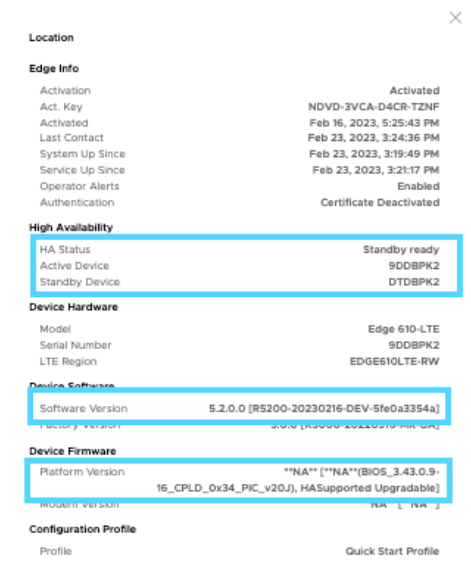 注: 非 WiFi Edge 型号将在型号名称末尾包含“-n”。请参阅下图。
注: 非 WiFi Edge 型号将在型号名称末尾包含“-n”。请参阅下图。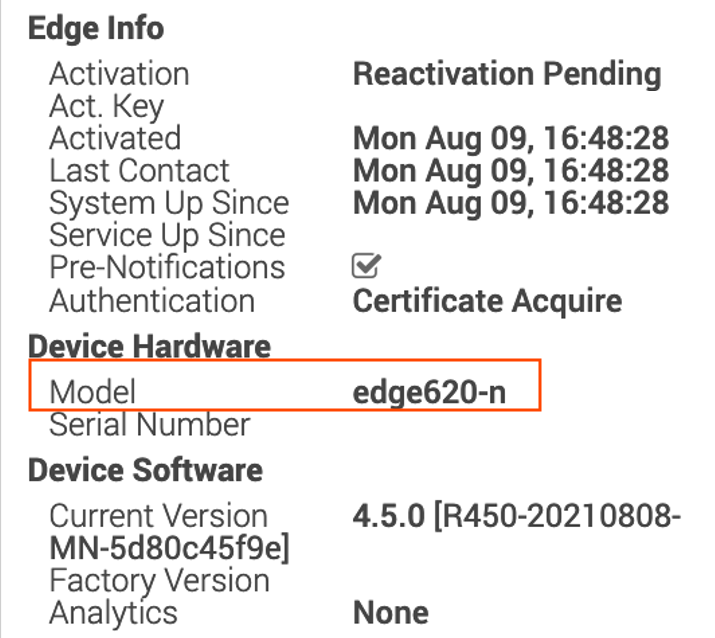
您可以通过从下拉菜单中选择配置文件来修改分配的配置文件。有关其他信息,请参阅以下注释。
在切换配置文件时,请检查客户分配的操作员配置文件与 Edge 分配的企业配置文件之间的兼容性。有关兼容性列表,请参阅以下部分中的表格。
兼容性列表
| 客户操作员配置文件类型 | 当前 Edge 企业配置文件 | 选定的 Edge 企业配置文件 | 结果 |
|---|---|---|---|
| 基于分段 | 基于分段 | 基于分段 | 无更改 |
| 基于网络 | 基于网络 | 基于网络 | 无更改 |
| 基于分段 | 基于网络 | 基于分段 | Edge 配置转换为基于分段的配置。不过,在 Edge 软件映像更新为 3.0 或更高版本后,才会将该配置传送到 Edge。 |
| 基于网络 | 基于网络 | 基于分段 | Edge 配置转换为基于分段的配置。不过,在 Edge 软件映像更新为 3.0 或更高版本后,才会将该配置传送到 Edge。 |
| 基于分段 | 基于网络 | 基于网络 | Edge 不会收到映像更新。 |
| 基于网络 | 基于分段 | 基于分段 | Edge 不会收到映像更新。 |